Jak vymazat vyrovnávací paměť Dropboxu v systému Android a iOS

Prostor. Všichni chceme víc, zejména na našich telefonech a tabletách. Je zřejmé, že všechny tyto aplikace hltají prostor, než to budete vědět. Možná budete mít možnost vykoupit trochu místa vyčištěním vyrovnávací paměti Dropboxu.
Když otevřete aplikaci Dropbox v mobilním zařízení, uloží do vyrovnávací paměti vaše složky a seznam souborů, stejně jako všechny obrázky nebo dokumenty, které prohlížíte. Takže při příštím přístupu k těmto složkám a souborům Dropbox nemusí je znovu stahovat, což šetří čas a data.
V průběhu času může tato mezipaměť narůstat a zvětšit. Pokud se váš telefon nebo tableta stěžují, že prostě nemá prostor, vyčistit vyrovnávací paměť Dropboxu vám může rychle dát dýchací místnost ... za předpokladu, že jste nedávno v Dropboxu otevřeli nějaké velké soubory.
Jak vymazat Dropbox Cache v zařízení Android
Pokud používáte zařízení Android, otevřete aplikaci Dropbox a klepněte na tři řádky v levém horním rohu.
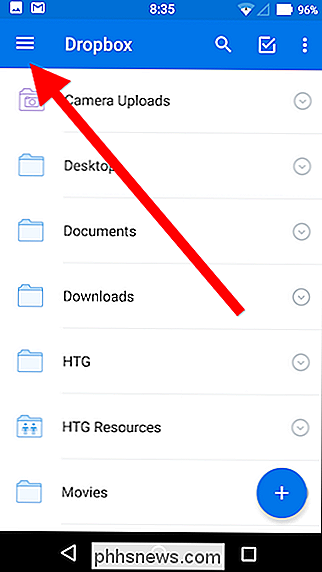
Když se panel posouvá z levého okraje, klepněte na ikonu ozubeného kola pravý horní roh
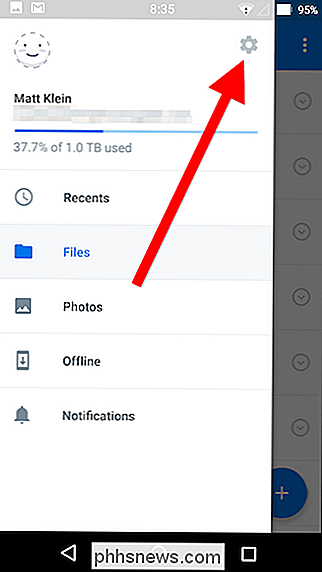
Přejděte dolů na položku "Pokročilé funkce" a pokud chcete, zkontrolujte, kolik místa se nachází ve vyrovnávací paměti vašeho zařízení
Poklepejte na "Vymazat mezipaměť" a jste hotovi. > Mějte na paměti, že když používáte Dropbox ve vašem zařízení, mezipaměť se znovu naplní a roste, takže to není přesně trvalé řešení.
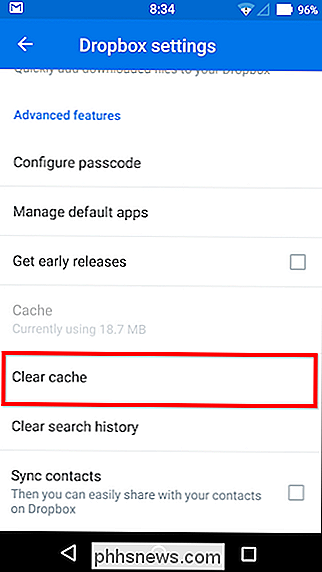
SOUVISEJÍCÍ:
Pět způsobů, jak uvolnit místo na vašem zařízení Android Je nepravděpodobné, že to bude znamenat obrovský rozdíl v úložišti vašeho telefonu, pokud jste si z Dropboxu nepřišli nějaké spíše velké soubory. Přesto může být užitečné vyzkoušet, a pokud to skutečně nepomůže, existují další způsoby, jak uvolnit místo na vašem zařízení Android.
Jak vymazat mezipaměť Dropbox na iPhone
Před vymazáním mezipaměti na iPhone, víte, že aplikace Dropbox neříká, kolik místa zachycuje mezipaměť, takže pokud opravdu chcete vědět, musíte porovnat ukládání dat Dropbox před a po vymazání mezipaměti
. , otevřete nastavení v zařízení iPhone, přejděte na možnost General> Storage & iCloud Usage a zkontrolujte použitý a dostupný úložný prostor ve vašem zařízení.
Máme spoustu úložiště vlevo, ale nemusíme.
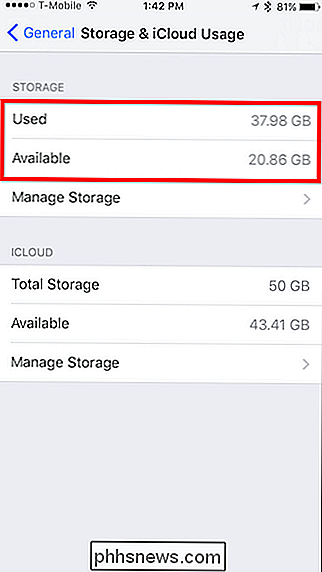
Vymazat cache Dropbox, otevřete aplikaci Dropbox na vašem iPhone a klepněte na ikonu ozubeného kola v levém horním rohu.
V nastavení přejděte dolů a klepněte na "Vymazat mezipaměť"
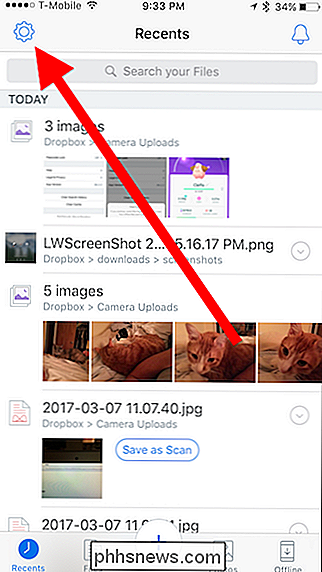
Potvrďte, že chcete pokračovat a vyrovnávací paměť
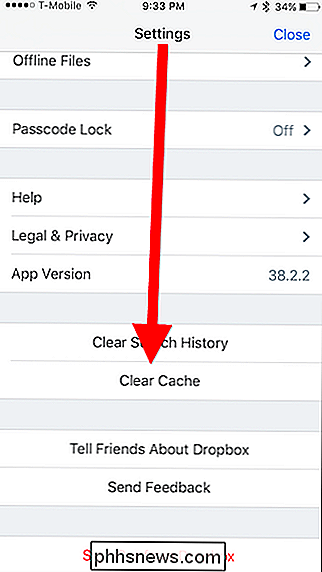
Nyní se můžete vrátit na hlavní úložnou stránku a zjistit, kolik místa se uvolnilo. Je nepravděpodobné, že to způsobí obrovský rozdíl v úložišti vašeho telefonu, pokud jste si z Dropboxu nepřišli nějaké spíše velké soubory.
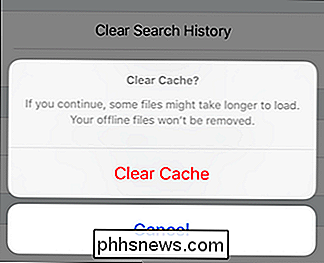
SOUVISEJÍCÍ:
Jak uvolnit místo na iPhone nebo iPad že když používáte Dropbox, mezipaměť se opět znovu zaplní, takže to není přesně trvalé řešení. Pokud to zkusíte a věci jsou stále příliš stísněné, existují další způsoby, jak uvolnit místo na vašem iPhone nebo iPadu.

Jaký je nejlepší antivirový program pro systém Windows 10? (Je program Windows Defender dobrý?)
Systém Windows 10 nebude mít potíže s instalací antivirového programu, jako je systém Windows 7. Od Windows 8 Windows nyní obsahuje vestavěný bezplatný antivirus nazvaný Windows Defender. Ale je to opravdu to nejlepší pro ochranu vašeho PC - nebo dokonce jen dost dobrý? Windows Defender byl původně známý jako Microsoft Security Essentials zpět do Windows 7 dní, kdy byl nabízen jako samostatné stahování.
Jak zastavit sledování umístění vašeho iPhone, když nepoužíváte aplikaci
Většina aplikací pro iOS, které vyžadují vaši polohu, vám dává možnost vybrat si: nebo mu udělujte přístup pouze "Během používání aplikace". Uber vám ale dává možnost "Vždy" nebo "Nikdy", což znamená, že vás může sledovat po ukončení vaší jízdy a aplikaci přestanete používat. A oni to udělali. S iOS 11 to konečně změnilo - Apple vynucoval aplikace nabízet volbu "Při používání" pro umístění oprávnění.



